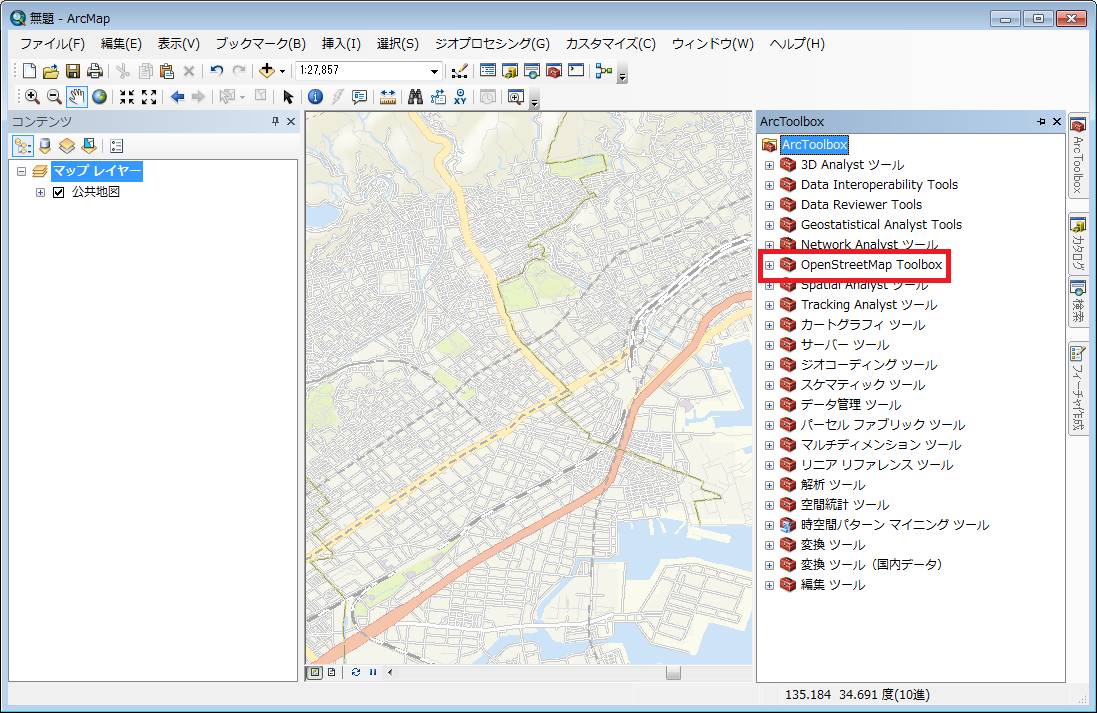昨年 11 月にリリースした『ESRIジャパン データコンテンツ ArcGIS Geo Suite 道路網 2017』(以下、道路網)は、ArcGIS Network Analyst エクステンションでの各種ネットワーク解析にご利用いただける全国道路ネットワーク データセットです。交差点における右左折禁止や一方通行などの交通規制情報を格納しており、通行所要時間・階層構造・道案内機能も設定済みであるため、すぐに解析にご利用いただけます。普段はあまりご紹介する機会がありませんが、道路網では、このような主要機能以外にもユーザーの使いやすさを向上するための細かい設定が多く盛り込まれています。そこで、今回はこの細かい設定に着目し、道路網をちょっと便利に活用する方法を 2 つご紹介します。
■ちょっと便利な活用方法 1:徒歩・自転車の速度を自由に変更可能
道路網は、デフォルトでは自動車での移動に最適なネットワークを解析するように設定されていますが、移動手段は自動車以外にも徒歩、または自転車を選択できることをご存知でしょうか。さらに、徒歩と自転車の解析においては、移動速度をユーザーが自由に変更して解析を行えるように設定しています。
たとえば、ArcMap 上で ArcGIS Network Analyst エクステンションと道路網を使ってルート解析を行った場合、デフォルトでは下図のような解析結果となります。
[ルート案内] ウィンドウから解析の結果を確認すると、このルートは総距離が約 3.3 kmで、自動車で移動した場合の所要時間は約 10 分であることがわかります。
同じ起点から終点までのルートを徒歩で移動した場合の最適ルートの解析を行う場合には、まず [Network Analyst] ウィンドウ→ [レイヤー プロパティ] ダイアログ ボックス→ [解析の設定] タブで [インピーダンス] を下図のように変更します。
道路網のデフォルトでは、自転車の速度は時速 10 km に設定されていますが、 [レイヤー プロパティ] ダイアログ ボックスの [属性パラメーター] タブから任意の値に変更した上で解析することも可能です。実際、普段の生活で自転車を利用される方は、もう少し速度を上げて走行されることも多いのではないでしょうか。ここでは、速度を時速 12 km に変更して解析を行ってみます。自転車の速度を変更するには、下図のように [値] フィールドに任意の値を直接入力します。
また、より現実に即した解析を行うため、[解析の設定] タブ内の [規制] の内容を自転車で移動することを考慮した規制(例:「自動車専用道路を使用しない」「有料道路を使用しない」)に設定します。さらに、自転車の場合は走行する道路種別に優先度はないと仮定し、今回は [設定] 内の [階層を使用] チェック ボックスをオフにしました。
この設定で再度解析を行うと、下図のような結果になりました。デフォルトのまま行った自動車のルート解析の結果と比べると、先ほどと同じ起点と終点に対して異なる最適ルートが表示されていることがわかります。
[ルート案内] ウィンドウから確認すると、このルートの総距離は 2.5 km、自転車で時速 12 km で走行した場合の所要時間は約 12 分という結果でした。
今回は移動手段を自転車、速度を時速 12 km に設定して解析しましたが、徒歩の場合にも同様に速度を自由に設定して解析することが可能です。徒歩・自転車は、誰が歩くか、走るかによって速度に差が生じるため、ぜひ解析の目的に合わせて速度を調整してみてください。
■ちょっと便利な活用法 2:異なる移動手段の解析結果を比較可能
続いてご紹介するのは、ArcGIS Network Analyst エクステンションの累積機能を利用した活用法です。累積機能と聞いただけでは内容を想像しにくいですが、簡単にいえば、あるネットワークの解析結果に対して、同じルートを別のインピーダンスで解析した場合の結果を参考情報として付与できる機能です。この累積機能を道路網と組み合わせて使うと、たとえば、自動車の最適ルートの解析結果に対し、「同じルートを自転車や徒歩で移動した場合にはどのくらい時間がかかるか?」ということを属性情報で確認、比較することができます。
下図は、先ほど道路網をデフォルト設定のまま利用して行った自動車のルート解析の結果です。
この解析結果に対して累積属性を付与するには、[レイヤー プロパティ] ダイアログ ボックス内の [累積] タブで情報を付与したいインピーダンスを指定します。今回は道路網に格納されているインピーダンスのうち、「所要時間(自転車)」「所要時間(徒歩)」の累積情報を付与します。
[OK] をクリックしてから再度解析を実行し、解析結果である「ルート」レイヤーの属性テーブルを開くと、新たに「Total_所要時間(自転車)」と「Total_所要時間(徒歩)」というフィールドが追加されていることがわかります。内容を確認すると、自動車で走行すると約 10 分所要するルートを同じ規制条件に従って自転車(今回は時速 10 km に設定)で走行すると所要時間は約 20 分、徒歩(今回は時速 4.8 km に設定)で走行すると所要時間は約 41 分であることがわかりました。同じルートを別の移動手段で走行した場合の解析結果を一度に参照できるため、何度も解析を行う手間が省け、ちょっと便利ではないでしょうか。
以上、道路網のちょっと便利な活用方法を 2 つご紹介しました。上記の例では最もシンプルなルート解析を使ってご説明しましたが、到達圏解析、最寄施設検出解析など、ArcGIS Network Analyst エクステンションで可能なその他のネットワーク解析を行う際にもご利用いただける活用法です。ぜひご活用ください!
■関連リンク